ReverseImageSearch.org: Proteja suas fotos e detecte plágio rapidamente 🚨⚡
Cada imagem que você compartilha online conta uma história. Essa é a sua história.
No entanto, uma vez publicado, você perde a noção de para onde ele vai, quem o está usando e como ele está sendo modificado.
Qualquer pessoa pode facilmente acessar, copiar e usar indevidamente suas imagens sem seu conhecimento ou consentimento.
Não se trata apenas de violações de privacidade. Na verdade, levanta sérias preocupações, incluindo propriedade intelectual, uso indevido, falta de reconhecimento e até fraude de identidade.
Portanto, se você deseja proteger seu conteúdo visual, precisa de mais do que apenas boas intenções. Você precisa estar atento e monitorar suas imagens regularmente.
Por esta, ReverseImageSearch.org es de gran ayuda.
Como?
Bem, você precisa ler este artigo para encontrar a resposta. Então comece a ler.
O que é ReverseImageSearch.org?
ReverseImageSearch.org é uma poderosa ferramenta online que permite que você pesquise facilmente qualquer conteúdo visual na Internet.
A melhor coisa sobre esta ferramenta é que você não precisa procurar por palavras-chave vagas ou frases específicas para encontrar a imagem desejada. Basta enviá-la diretamente para a ferramenta ou inserir seu URL, e a ferramenta informará instantaneamente onde ela aparece, sua origem e outros elementos visuais semelhantes.
A ferramenta utiliza tecnologia avançada de IA para escanear e detectar imagens com base em padrões, cores, objetos e até mesmo rostos. Ela também reconhece com eficácia alterações como cortes, edições e recarregamentos.
Vestir ReverseImageSearch.org no se trata solo de curiosidad. Se trata de control, propiedad y responsabilidad. Si tus elementos visuales cuentan tu historia, mereces saber dónde y cómo se utilizan. Esta herramienta te devuelve ese poder.
Como usar o ReverseImageSearch.org?
Se você quiser usar o ReverseImageSearch.org para encontrar efetivamente onde um elemento visual aparece on-line, aqui está um guia passo a passo simples.
1. Abra ReverseImageSearch.org no seu navegador.
 2. Clique para carregar uma imagem ou arraste e solte-a na ferramenta.
2. Clique para carregar uma imagem ou arraste e solte-a na ferramenta.
 3. Clique no botão “Pesquisar imagens” para iniciar a pesquisa.
3. Clique no botão “Pesquisar imagens” para iniciar a pesquisa.
 4. Aguarde alguns segundos enquanto a ferramenta verifica vários mecanismos de busca.
4. Aguarde alguns segundos enquanto a ferramenta verifica vários mecanismos de busca.
5. Navegue pela lista de sites que exibem sua imagem ou elementos visuais semelhantes.
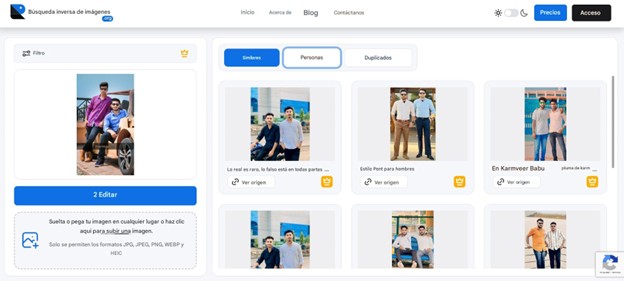
6. Verifique se a imagem foi usada com crédito, modificada ou mal utilizada.
Como o ReverseImageSearch.org ajuda você a encontrar onde uma imagem aparece online?
ReverseImageSearch.org é de fato uma das melhores ferramentas de busca de imagens online disponíveis, permitindo que você pesquisar por imagem e descubra onde ele aparece online.
Aqui está um rápido resumo de como isso realmente ajuda.
1. Rastreie o uso não autorizado em diferentes plataformas
A maioria dos blogueiros acredita que marcas d'água por si só podem proteger suas imagens de cópias ou roubos. No entanto, isso não é verdade.
Basta um pequeno corte ou edição para remover completamente a marca d'água da imagem.
Portanto, em vez de confiar em uma proteção tão fraca, é melhor usar o ReverseImageSearch.org para descobrir onde a imagem aparece online.
A ferramenta verifica sua imagem e a pesquisa em mecanismos de busca populares como Google, Bing e Yandex para identificar as plataformas que a utilizam.
A melhor parte é que ele detecta com eficácia até mesmo imagens cortadas, editadas ou sem retoques. Portanto, você pode usá-lo para identificar conteúdo roubado em segundos.
2. Detecte perfis falsos usando suas fotos
Perfis falsos frequentemente roubam imagens de contas reais para parecerem autênticos. Para isso, costumam atacar blogueiros e criadores de conteúdo com imagens públicas.
A razão?
Como suas imagens são públicas, em caso de dúvida, a identidade falsa parece crível. Isso ajuda os golpistas a esconderem sua identidade original.
Então, se você não quer cair nessas armadilhas, verifique suas imagens com o ReverseImageSearch.org.
Acredite, esta etapa é essencial se você deseja proteger sua identidade pessoal ou sua imagem de marca.
3. Revele sites que usam suas imagens sem dar crédito
Nem todo roubo de imagens é malicioso. Às vezes, criadores de conteúdo copiam imagens de outros sites sem verificar se elas podem ser reutilizadas.
Isso resulta em plágio não intencional.
Mesmo que não seja intencional, pode ser prejudicial ao criador do conteúdo. Imagens são propriedade intelectual do criador do conteúdo. Portanto, se sua imagem gera tráfego e outra pessoa se beneficia dela sem criar um link para você, isso pode representar uma perda significativa de oportunidade e um desperdício de esforço.
Portanto, como criador de conteúdo, é sua responsabilidade manter o controle das suas imagens. O ReverseImageSearch.org pode ser de grande ajuda.
Você pode usá-lo para descobrir quais sites estão usando suas imagens. Dessa forma, você pode contatá-los em tempo hábil e solicitar um backlink ou crédito.
Portanto, sem dúvida, beneficia seu SEO, constrói autoridade e promove propriedade legítima. A maioria dos blogueiros ignora essa solução simples de SEO que poderia aumentar significativamente a confiança do domínio.
4. Descubra plágio de imagens em blogs e anúncios
O ReverseImageSearch.org não detecta apenas fotos. Ele também detecta cópias de imagens, como infográficos, logotipos e recursos visuais personalizados.
Os plagiadores geralmente modificam ou redimensionam ligeiramente as imagens e as usam em seu conteúdo.
O ReverseImageSearch.org conta com reconhecimento avançado de padrões baseado em IA para identificar até mesmo versões ligeiramente editadas ou redimensionadas da sua imagem. Assim, uma vez detectado, você pode entrar em contato com o proprietário do site e emitir notificações de remoção ou reivindicar seus direitos.
5. Ajuda a verificar a autenticidade da imagem durante a investigação.
Blogueiros que usam imagens de fontes online frequentemente ignoram a importância de verificar sua autenticidade. Uma foto viral pode conter uma história enganosa.
Portanto, o ReverseImageSearch.org pode mostrar a fonte original, a data e o histórico de uso. Essa etapa é necessária para evitar a disseminação de informações incorretas.
Porque?
Porque a credibilidade importa, e o uso de imagens com atribuição incorreta pode minar a confiança do leitor. Esta ferramenta permite que você conduza pesquisas responsáveis e mantenha um conteúdo ético e preciso.
Benefícios de usar o ReverseImageSearch.org
Abaixo estão alguns dos principais benefícios de usar o ReverseImageSearch.org que certamente serão valiosos para você.
Então continue lendo.
- Encontre todos os sites que usam sua imagem, mesmo que ela esteja cortada ou redimensionada.
- Detecte imagens roubadas e tome medidas para proteger seu conteúdo visual.
- Solicite backlinks de sites que exibem suas imagens para impulsionar seu SEO.
- Identifique perfis sociais falsos que usam suas fotos sem consentimento.
- Pesquise mais rápido enviando uma imagem em vez de digitar palavras-chave.
- Evite postar imagens comuns ou amplamente utilizadas para manter a originalidade.
- Verifique a fonte real e o histórico de qualquer imagem antes de usá-la.
Conclusão
Você deve adotá-lo. Em um ambiente onde as imagens viajam rapidamente e os limites se confundem, ter clareza sobre a jornada do seu conteúdo lhe dá uma vantagem distinta. Isso o mantém informado, alerta e pronto para agir quando necessário. Seja publicando, projetando ou pesquisando, manter a vigilância visual é fundamental. Não deixe o rastreamento de imagens para depois. Inclua-o na sua rotina. Esse pequeno passo pode proteger seu trabalho, impulsionar seu crescimento e fortalecer sua credibilidade de maneiras que a maioria das pessoas ignora.

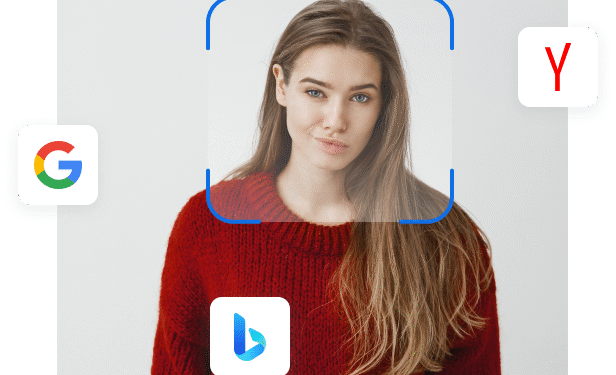
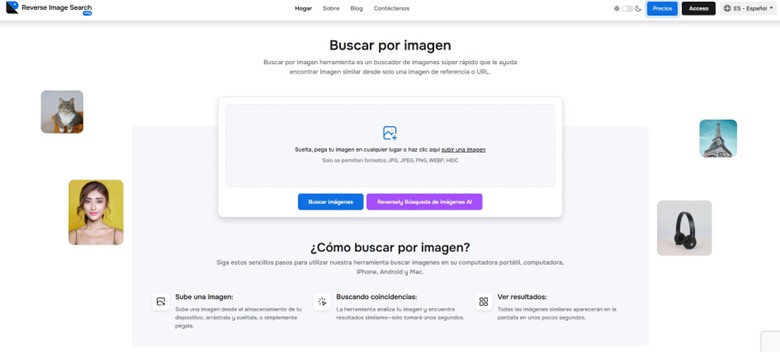 2. Clique para carregar uma imagem ou arraste e solte-a na ferramenta.
2. Clique para carregar uma imagem ou arraste e solte-a na ferramenta.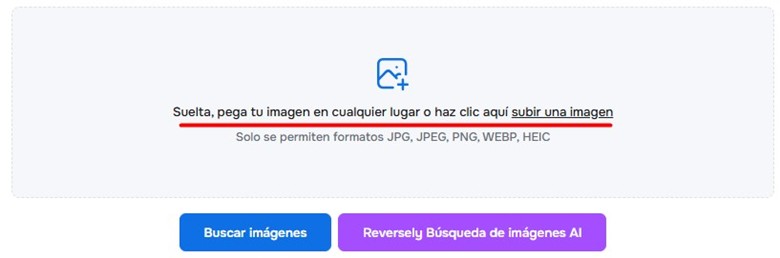 3. Clique no botão “Pesquisar imagens” para iniciar a pesquisa.
3. Clique no botão “Pesquisar imagens” para iniciar a pesquisa.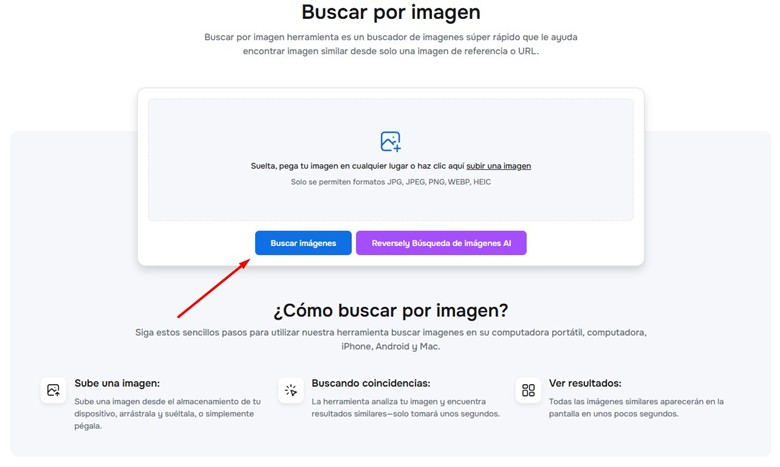 4. Aguarde alguns segundos enquanto a ferramenta verifica vários mecanismos de busca.
4. Aguarde alguns segundos enquanto a ferramenta verifica vários mecanismos de busca.

















